1.在E...
如果我们只需要将图片的某个部分插入到Excel中,可以不必使用图片处理软件,用Excel图片工具栏中的裁切工具就可以进行简单的裁切。方法如下:
1.在Excel 2003中选择图片,会出现图片工具栏。如果图片工具栏没有出现,则单击菜单“视图→工具栏→图片”。在图片工具栏上选择“裁切”工具。在Excel 2007中选择图片,在功能区中会出现“格式”选项卡,选择“大小”组中的“裁切”工具。
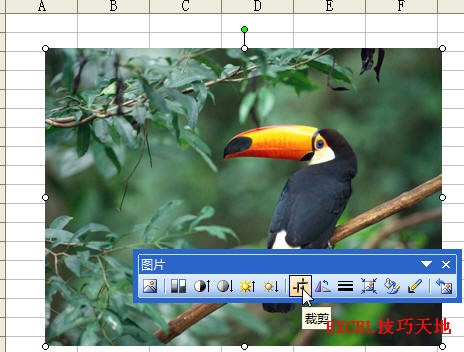
2.这时图片的四周会出现黑色的句柄。
Excel 珠算图的作法图解教程
如何制作以下图表,因为形状类似算盘,所以叫做珠算图,本文详细介绍如何制作珠算图:第一步:数据准备。在原数据基础上,仅需增加E、F两列,B和E列做成条形图。第二步:用B和E序列的
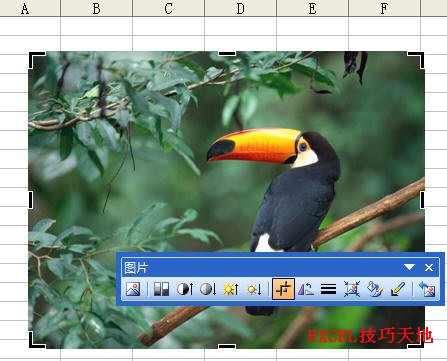
3.将光标放到句柄上,单击左键拖动句柄,缩小选择范围到所需要的部分。
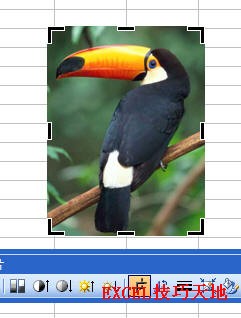
4.单击“裁切”工具完成裁切。
Excel 步进图的作法
步进图形状像阶梯,所以又称为阶梯图,其通过对相邻数据落差程度的表达,反映出连续数据的变化情况,例如下图,反映月份之间的销量变化。第一步:制作辅助列误差线X,误差线Y(等于






